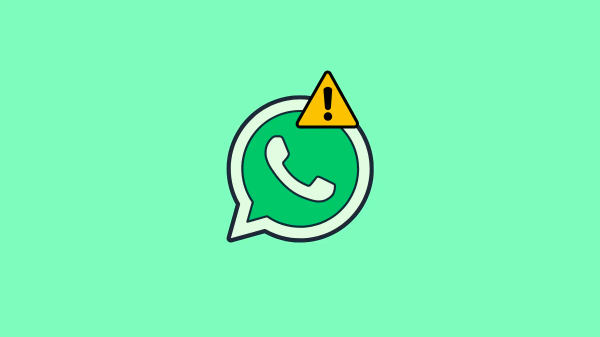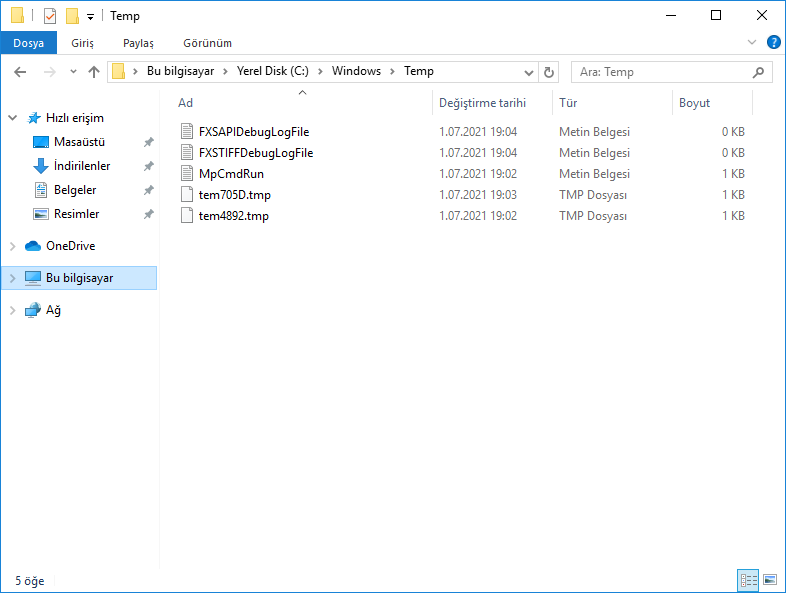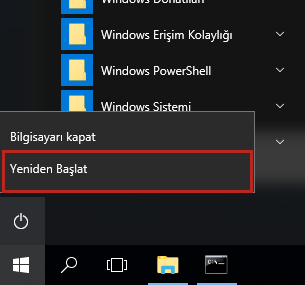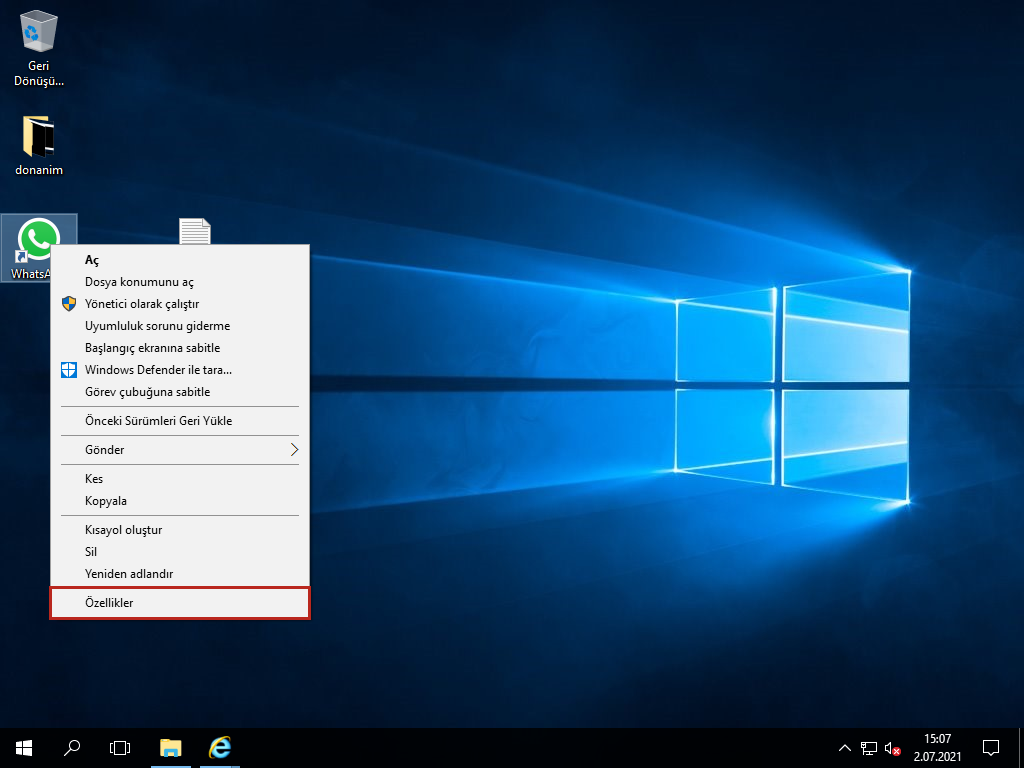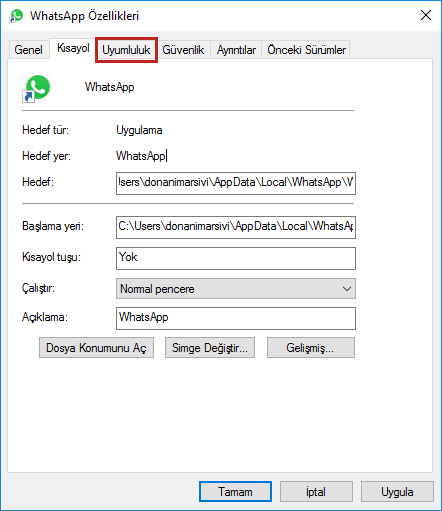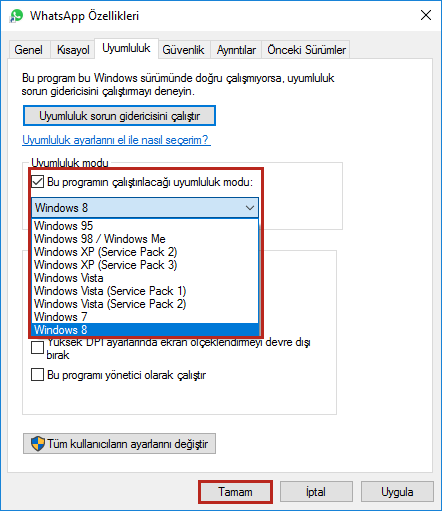Bu rehberimizde genellikle Windows kullanıcılarının karşısına çıkan ve herhangi bir programın açılması sırasında karşı karşıya gelinebilen Appcrash Hatası (Çalışmayı Durdurdu) Nedir, Nasıl Çözülür? sorusunun yanıtlarını inceleyeceğiz.
Appcrash Hatası (Çalışmayı Durdurdu) Nedir?
Öncelikle belirtmekte fayda var ki Appcrash hatası yüksek oranda yazılımsal bir problemden kaynaklanmaktadır. Bilgisayarınız donanımları ile hiçbir ilgisi olmayan bu hata açılmaya çalışılan uygulamanın yani ilgili .exe dosyasının açılamadığını ve çöktüğünü belirtmektedir.
Appcrash hatası olarak bilenen bu hata genellikle karşınıza açmaya çalıştırılan programın adı ile gelmektedir; …… Çalışmayı Durdurdu şeklinde karşınıza çıkmaktadır. Alınan hatanın içerisinde hata sebepleri belirtilebileceği gibi hata kodu da bulunabilmektedir.
Appcrash Hatası (Çalışmayı Durdurdu) Nasıl Çözülür?
- Adım : İşletim sistemindeki dosyaların temizlenmesi
- Adım : Virüs taraması yapılması
- Adım : Dosyaların onarımı
- Adım : Uyumluluk modu kullanılması
- Adım : Gereksiz olduğu düşünülen veya bilinmeyen servislerin devre dışı bırakılması
1. Adım : İşletim sistemindeki dosyaların temizlenmesi
Öncelikle bilgisayarda bulunan geçici dosyalar, eski güncelleştirmeler ve gereksiz klasörlerin temizlenmesi gerekmektedir. Bu dosya ve klasörler bilgisayarınızdaki diğer uygulamaların çalışmasında hatalara sebep oldukları gibi bilgisayarınızın performansını da düşürmektedir. İşletim sisteminin yüklü olduğu sürücüde bulunan bu dosyaların dosya yolları :
- C:\Kullanıcılar\<user>\AppData\Local\Temp
- C:\Kullanıcılar\<user>\AppData\Local\Microsoft\Windows\Temporary Internet Files
- C:\Windows\Temp
- C:\Temp
Windows Vista ve üst sürümlerinde bulunan bu dosyalar silinir. (Çoğunlukla işletim sistemi kurulumu C sürücüsünde bulunduğundan dosya yolları bu şekilde verilmiştir. İşletim sistemi farklı bir sürücüde bulunanların dosya yollarında sürücü adını değiştirerek ilerlemesi gerekmektedir.)
2. Adım : Virüs taraması yapılması
Microsoft virüs konusunda işletim sistemine gömülü olan Windows Defender ve Windows Güvenlik Duvarı‘nı sunuyor olsa bile bu uygulamalar haricinde bir profesyonel antivirüs programı kullanılması gerekmektedir. Eğer bir antivirüs programınız yok ise öncelikle bir antivirüs programı indirilmesi gerekmektedir.
Ardından antivirüs programı ile öncelikle geniş kapsamlı bir virüs taraması yapılması gerekmektedir. Virüs taraması tamamlandığında eğer virüs tespit edilen dosyalar bulunur ise bu dosyaların bilgisayardan kaldırılması gerekmektedir. Windows 10 bilgisayardan virüs temizleme işlemleri yardımı ile bu işlemi gerçekleştirebilirsiniz.
3. Adım : Dosyaların onarımı ile appcrash hatası çözümü
Windows dosyalarının onarılması Windows siyah ekran hatası gibi bir çok hatanın çözümüne yardımcı olmaktadır. Bu işlem her ne kadar uzun ve riskli bir işlem olarak görülse de Microsoft‘un kullanıcılarına sağladığı bir destektir.
1. Başlat menüsü Komut İstemi yazarak Komut İstemi‘ne tıklanır ve Yönetici Olarak Çalıştır butonuna tıklanır.
2. Açılan Komut istemi ekranına sfc /scannow komutunu yazarak Enter‘a tıklanır ve işlemlerin tamamlanmasını beklenir. Bu komutun çalıştığı süre boyunca bilgisayarda başka bir işlem yapılması, bilgisayarın kapatılması ve yeniden başlatılması tavsiye edilmez.
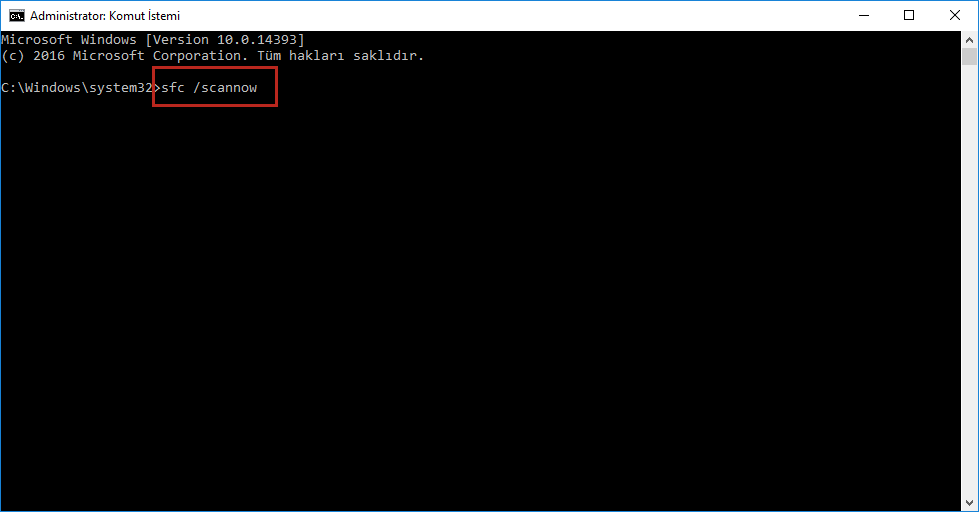
3. İşlemler tamamlandıktan sonra bilgisayar yeniden başlatılır.
4. Adım : Uyumluluk modu kullanılması ile appcrash hatası çözümü
Microsoft kendi uygulamaları için geriye dönük destek sağlıyor olsa da diğer programlara dair böyle bir uygulamaları bulunmamaktadır. Bu sebeple özellikle Windows 10 son sürümlerden birini kullanıyorsanız veya çalıştırmak istediğiniz program çok eski ise uyumluluk modu kullanımı appcrash hatasını kolaylıkla çözecektir.
1. Appcrash hatası (Çalışmayı Durdurdu) veren uygulamanın .exe dosyası bulunarak veya kısayoluna sağ tıklanarak Özellikler’e tıklanır.
2. Açılan pencerede Uyumluluk sekmesini tıklanır.
3. Açılan ekran “Bu programın çalıştırılacağı uyumululuk” modu kısmı tiklenir ve uygun olan Windows versiyonu seçilir.
4. Tamam‘a tıklanır.
5. Adım : Gereksiz olduğu düşünülen veya bilinmeyen servislerin devre dışı bırakılması
Bilgisayarda fazlalık olarak çalışan bazı başlangıç işlemleri de bu hata ile karşılaşılmasına sebep olabilmektedir. Anlatılan diğer adımlar ile Appcrash hatasını (Çalışmayı Durdurdu) çözülememiş ise bu adımda yapılacak adımlardan ise yeniden bir işletim sistemi kurulumu yapılması hataya daha kalıcı bir çözüm olacaktır. Windows 10’a nasıl format atılır? sorusunun cevabı daha önceki rehberlerimizde bulunmaktadır. Ancak yeniden işletim sistemi kuracak bir vaktiniz bulunmuyorsa bu adımdaki işlemleri uygulayarak sorunu çözüme ulaştırabilirsiniz.
1. Başlat menüsündeki arama sekmesine Sistem Ayarları yazılarak Sistem Ayarları açılır.
2. Açılan pencerede Hizmetler sekmesine tıklanır ve alt tarafta bulunan “Tüm Microsoft hizmetlerini gizle” kısmı tiklenir.
3. İstenmeyen, gereksiz olan uygulamaların işaretleri kaldırılarak Tamam‘a tıklanır.
Bu rehberimizde uygulamaların çalışmasını engelleyen Appcrash Hatası (Çalışmayı Durdurdu) Nedir, Nasıl Çözülür? sorusunu yanıtını sizlerle paylaştık. Aklınıza takılan konularda sitemize yorum yazarak bize soru sorabileceğinizi unutmayın.